Comment supprimer les pages vierges avec des en-têtes
Dans l'édition quotidienne de documents, nous rencontrons souvent des situations où nous devons supprimer des pages vierges avec des en-têtes. Cette situation se produit généralement dans les documents Word, en particulier lorsqu'il y a des sauts de section ou des sauts de page dans le document. Cet article détaillera comment supprimer des pages vierges avec des en-têtes et fournira quelques conseils et considérations pratiques.
1. Pourquoi une page vierge avec en-tête apparaît-elle ?

Les pages vierges avec en-têtes sont généralement causées par :
| Raison | Descriptif |
|---|---|
| saut de section | Un saut de section a été inséré dans le document, ce qui fait passer l'en-tête à la page suivante. |
| Saut de page | Les sauts de page insérés manuellement génèrent des pages vierges. |
| format de paragraphe | Le format du paragraphe est défini sur « Après le saut de page » ou « Avant le saut de paragraphe ». |
| Tableau ou image | Le tableau ou l'image est trop grand, ce qui entraîne une pagination automatique. |
2. Comment supprimer les pages vierges avec en-têtes ?
Voici les étapes spécifiques pour supprimer une page vierge avec un en-tête :
| étapes | Fonctionnement |
|---|---|
| 1. Afficher les caractères non imprimables | Dans Word, cliquez sur l'onglet « Accueil » et cochez le bouton « Afficher/Masquer les marques d'édition » (¶) pour afficher les sauts de section et les sauts de page. |
| 2. Supprimer les sauts de section | Recherchez le saut de section avant la page vierge, sélectionnez-le et appuyez sur Supprimer pour le supprimer. |
| 3. Ajustez les paramètres de l'en-tête | Double-cliquez sur la zone d'en-tête, désélectionnez l'option "Lien vers la section précédente" et supprimez le contenu de l'en-tête. |
| 4. Vérifiez le formatage des paragraphes | Sélectionnez le paragraphe sur la page vierge, faites un clic droit et sélectionnez « Paragraphe », vérifiez les paramètres dans l'onglet « Saut de page » et annulez le « Saut de page avant le paragraphe » et d'autres options. |
| 5. Ajustez les tableaux ou les images | Si la page vierge est provoquée par un tableau ou une image, ajustez sa taille ou sa position. |
3. Problèmes courants et solutions
En fonctionnement réel, vous pouvez rencontrer les problèmes suivants :
| question | solution |
|---|---|
| Impossible de supprimer le saut de section | Assurez-vous que le curseur se trouve devant le saut de section et appuyez sur la touche Suppr ; ou essayez de passer à "Vue Plan" pour supprimer. |
| l'en-tête existe toujours | Vérifiez que l'option "Lien vers la section précédente" n'est pas cochée et assurez-vous de supprimer les en-têtes dans toutes les sections. |
| Des pages blanches apparaissent à plusieurs reprises | Le document est peut-être corrompu, essayez de copier le contenu dans un nouveau document. |
4. Mesures préventives
Pour éviter d'avoir à nouveau une page blanche avec un en-tête, vous pouvez prendre les précautions suivantes :
| mesures | Descriptif |
|---|---|
| Utilisez les sauts de section avec prudence | Insérez des sauts de section uniquement lorsque cela est nécessaire et assurez-vous qu’ils sont correctement positionnés. |
| Vérifier le format du paragraphe | Évitez de définir des formats tels que « pagination avant paragraphe » qui peuvent entraîner des pages vierges. |
| Gardez des sauvegardes régulièrement | Empêchez la corruption de documents de causer des problèmes irréparables. |
5. Résumé
Supprimer les pages vierges avec en-têtes n’est pas compliqué, l’essentiel est de trouver la source du problème et de prendre les mesures appropriées. Vous pouvez résoudre efficacement ce problème en affichant les caractères non imprimables, en supprimant les sauts de section, en ajustant les paramètres d'en-tête et le formatage des paragraphes. Dans le même temps, développer de bonnes habitudes d’édition de documents peut empêcher que des problèmes similaires ne se reproduisent.
J'espère que cet article pourra vous aider à supprimer avec succès les pages vierges avec des en-têtes et à améliorer l'efficacité et la qualité de l'édition des documents.
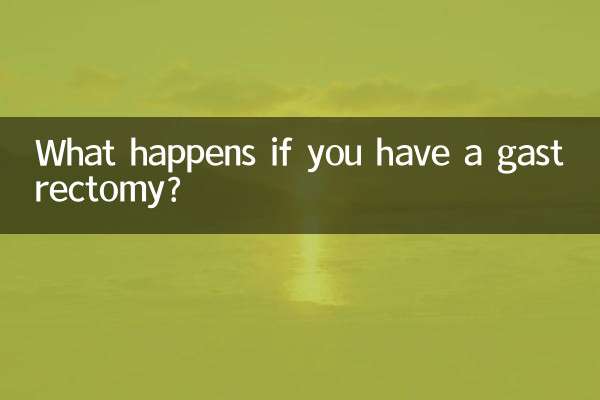
Vérifiez les détails

Vérifiez les détails